YouTube è stato considerato come una delle piattaforme di visualizzazione dei social media più popolari. Ci sono molte persone che amano guardare i video su YouTube. Di recente, il live streaming è stato di tendenza. Ci sono molti YouTuber che si esibiscono anche in live streaming per mostrare cosa sta succedendo nella loro vita quotidiana in tempo reale. Se sei uno dei fan del live streaming, potresti esserti irritato prima quando hai saltato dei momenti a causa di alcuni casi. Bene, in questo articolo, condivideremo con voi i modi per farlo registrare i live streaming di YouTube !
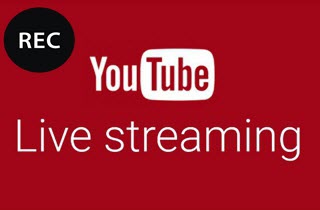
Per assicurarti di riprodurre un video in streaming live completo, schermata di registrazione sarebbe la risposta ai tuoi problemi. Se devi avere una copia registrata, puoi tornarci tutte le volte che vuoi anche se non hai la connessione Internet per farlo. Incredibile non è vero? Volevi conoscere questi modi fantastici? Cerchiamo di approfondire quelli rimanendo su questa pagina!
Guida ai contenutiTre modi migliori per registrare video in streaming live di YouTubeSuggerimento bonus: conversione dei video registrati in altri formati di fileConclusioni
Uno strumento potente per registrare lo streaming live di YouTube è questo VideoSolo Screen Recorder. Le scene di questo record viste nei video in streaming live di YouTube, qualsiasi musica e persino altri video sia su Mac che Windows computer. Utilizzando questo programma, puoi anche essere certo che la qualità dell'output è ottima come l'originale.
Di seguito viene mostrata la semplice guida passo passo all'uso di questo registratore di schermo VideoSolo.
Passaggio 1: è necessario assicurarsi di aver scaricato e installato questo registratore di schermo VideoSolo sul proprio personal computer.
Passaggio 2: per iniziare a utilizzare, assicurati di avviare e aprire il programma.
Passaggio 3: una volta arrivati all'interfaccia principale, sarà necessario fare clic sul pulsante "Videoregistratore "Opzione per catturare lo schermo e l'audio del video. Hai la possibilità di registrare solo l'audio selezionando il pulsante "Registratore Audio "Pulsante.
Passaggio 4: dopo aver fatto clic sul pulsante "Videoregistratore", vedrai molte più opzioni sullo schermo per regolazione dell'area di registrazione. È necessario utilizzare il "Custom "Per passare con il mouse sulla regione del live streaming di YouTube che desideri registrare. Dovresti anche ricordare che il "Sound System "dovrebbe essere acceso. È necessario impostare anche il volume di sistema appropriato.
Passaggio 5: il passaggio successivo consiste nel fare clic sul pulsante "Altre impostazioni "Pulsante. Qui è dove puoi regolare le impostazioni in base alle tue preferenze. Hai la possibilità di registrare un live streaming di YouTube senza perdere la qualità originale e mantenendo un frame rate di 60 fps. VideoSolo Screen Recorder consente inoltre di registrare video ad alta definizione a una velocità elevata, ottenendo al contempo un'elevata compressione.
Passaggio 6: l'ultimo passaggio sarebbe spuntare il "REC "Per iniziare il processo di registrazione.
Con questi semplici passaggi presentati, puoi avere il tuo registratore in streaming dal vivo su YouTube!
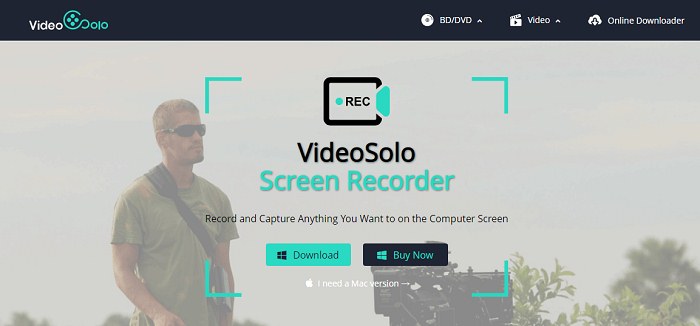
Un altro strumento che puoi utilizzare per registrare i video di YouTube Live Streaming è questo Screen Grabber Pro. Oltre a questa funzione di registrazione, l'utente può anche sperimentare la sua funzione di modifica in cui si può persino ridurre le dimensioni del video. Il ritaglio può essere eseguito anche se si desidera modificare e rimuovere scene che non sono effettivamente necessarie o si desidera eliminare.
I passaggi seguenti ti aiuteranno a utilizzare questo software applicativo.
Passaggio 1: scarica e installa questo Screen Grabber Pro.
Passaggio 2: una volta installato, avvia e apri il programma sul tuo personal computer.
Passaggio 3: la prima cosa da fare è andare al "Ingresso audio "Che si trova nell'angolo in alto a sinistra dell'interfaccia. Dall'elenco a discesa, seleziona il tipo di audio che desideri includere nel tuo video. Se preferisci registrare video di YouTube con audio, puoi semplicemente selezionare "Suono di sistema "E se hai intenzione di includere l'ingresso audio dal tuo microfono, puoi spuntare il pulsante" Suono di sistema e microfono "che vedrai facilmente sullo schermo.
Passaggio 4: puoi passare alla sezione "Impostazioni profilo "Scheda e scegli"Opzioni "Dall'elenco che verrebbe visualizzato. Puoi fare clic sul pulsante "Registrazione "Scheda e personalizza le impostazioni relative al formato video, al mouse e persino alle informazioni che vedi sullo schermo. Una volta terminate le modifiche desiderate, assicurati di premere il pulsante "OK "Per salvare le impostazioni.
Passaggio 5: vai al sito Web di YouTube e cerca il video in streaming live che desideri registrare. Clicca il "Record "Che puoi vedere nell'angolo in alto a sinistra dello schermo. Dall'elenco a discesa che vedrai, seleziona una delle cinque opzioni di registrazione. Se desideri registrare video in live streaming da YouTube, il modo preferito è "destinazione ". Dovresti trascinare il cursore del mouse per poter creare un rettangolo che copre l'area del video che desideri catturare. La regione evidenziata sarà solo l'area che verrà registrata. Assicurati di premere "OK" una volta che hai finito. Dopo alcuni secondi, inizierà immediatamente il processo di registrazione.
Una volta che il live stream e il processo di registrazione è terminato, puoi facilmente controllare il tuo video registrato nel supporto di Screen Grabbers Pro.
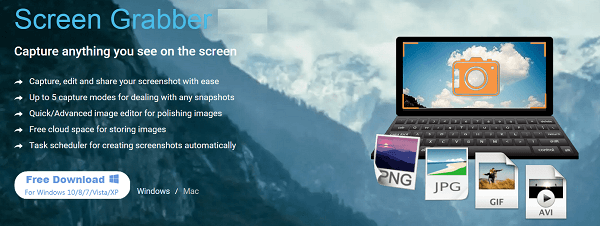
Se sei una persona che trova il download e l'installazione del software applicativo come una seccatura, puoi in qualche modo ricorrere a questo registratore dello schermo basato sul web. Questo è afree registratore dello schermo online che può anche svolgere l'attività di registrazione dello schermo. Per poter utilizzare questo, è sufficiente disporre di una connessione Internet sicura per continuare con il processo. Ha anche più funzioni che puoi anche utilizzare.
Di seguito sono riportati i metodi da seguire.
Passaggio 1: per poter utilizzare lo strumento, è necessario fare clic sul pulsante "Inizio "Che può essere visualizzato sull'interfaccia principale una volta visitato il sito.
Passaggio 2: una volta spuntato, vai al sito di YouTube e cerca il video in live streaming che si intende registrare. Hai anche la possibilità di regolare l'area di registrazione in base alle dimensioni del tuo lettore multimediale o alle tue preferenze semplicemente trascinando gli angoli dell'area evidenziata utilizzando il mouse. Se preferisci registrare il video a schermo intero, devi premere il pulsante "A schermo intero "Icona nel menu in basso per continuare.
Passaggio 3: quando sei soddisfatto di tutto, ora puoi premere il pulsante "REC" e dopo pochi secondi inizierà l'intero processo di registrazione.
Una volta terminato il video, puoi fare clic sul pulsante "Fermare "Per terminare la registrazione. È possibile visualizzare il video registrato nel lettore multimediale di Free Screen Recorder.
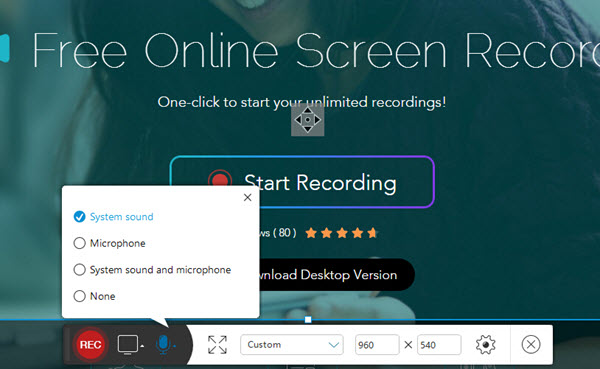
Ora che hai terminato il processo di registrazione del video in live streaming di YouTube, puoi convertirlo nel formato desiderato utilizzando questo DumpMedia Video Converter che è stato utilizzato e considerato attendibile da molti utenti al giorno d'oggi.
La caratteristica principale di questo strumento è la conversione video in diversi formati desiderati senza perdita di qualità. Questo supporta numerosi formati come MP4, AVI, FLV, AAC, AC3, WMA, WAV, FLAC e molti altri! Inoltre, puoi convertire facilmente DVD e video in GIF / video / audio. Questo oltre a modificare e migliorare le funzioni come la regolazione di luminosità, contrasto, tonalità di saturazione e controllo del volume che è possibile utilizzare. È possibile anche aggiungere i sottotitoli! A parte la sua funzione principale, questo è un software con un'interfaccia user-friendly e offre semplici passaggi per eseguire i processi desiderati. Consigliamo decisamente questo convertitore per utenti come te.
Il download e persino l'installazione di questo programma potrebbe essere fatto in pochi minuti e richiederebbe solo pochi clic. Devi avere il tuo video convertito seguendo solo pochi e semplici passaggi. Ora sei felice, elettrizzato ed entusiasta di usare questo?
Per procedere con la conversione video, è necessario eseguire questa semplice guida passo passo.
Passaggio 1: ovviamente, devi assicurarti che questo DumpMedia Video Converter verrà scaricato e installato sul tuo Windei computer Mac.
Passaggio 2: avviare il programma e fare clic sul pulsante "Aggiungere file "Per selezionare il file multimediale desiderato da convertire. Puoi anche trascinare e rilasciare i file direttamente dalla posizione all'interfaccia principale dell'applicazione.
Passaggio 3: selezionare il formato di output desiderato spuntando il pulsante "Converti tutte le attività in: ". Hai molte opzioni tra cui scegliere come MP4, MOV, WMV, AVI e molte altre.
Passaggio 4: una volta terminato, scegliere la cartella di destinazione in cui salvare il file di output o convertito facendo clic sul pulsante "Scopri la nostra gamma di prodotti "Pulsante.
Passaggio 5: fare clic su "convertire "Per iniziare con il processo di conversione.
Una volta terminati questi passaggi, è possibile visualizzare in anteprima il video e controllare il file convertito toccando "Apri cartella". Eseguendo solo questi cinque semplici passaggi, avrai il tuo video convertito in pochi minuti.

C'è un sacco di software applicativo che offre la funzione di registrare video in streaming live di YouTube. Quanto sopra sono solo alcuni. Se non desideri eseguire il download e l'installazione, puoi anche utilizzare i registratori dello schermo online gratuiti. Hai trovato utile questo articolo? Fateci sapere il vostro feedback lasciando i vostri commenti qui sotto!
